如何在Win7系统下安装与配置IIS 7?
1、在用户界面,点击“开始/控制面板”,选择其中的“程序与功能”

2、点击左侧的“打开或关闭Windows功能”,并找到“Internet 信息服务”,按下图勾选后“确定”。
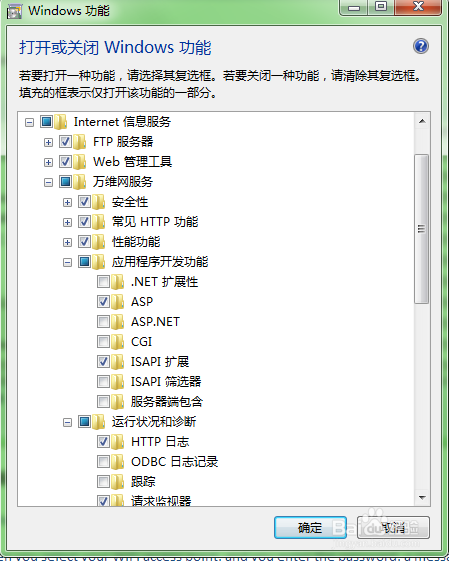
3、安装完成后,返回“控制面板”,选择“管理工具”,双击“Internet 信息服务(IIS)管理器”进入其主页。

4、点击左侧的“Default Web Site”,双击主页中的“ASP”。将其中的启用父路径改为“True”,右上角确定“应用”(我之前应用过,所以现在不可选)。


5、接下来返回Default Web Site主页,点击右下角的“高级设置”,设置如图示的“物理路径”(我设置在F盘中的)后单击“确定”。
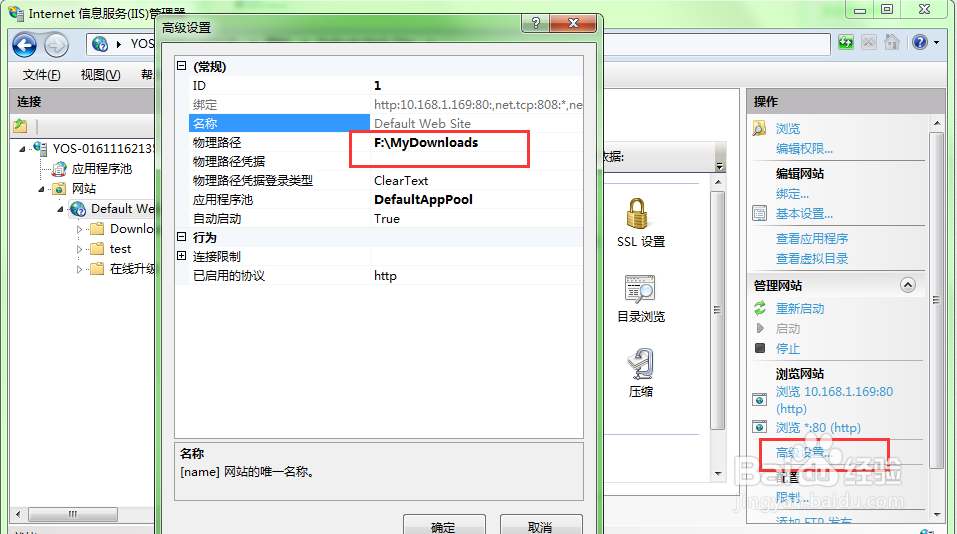
6、再返回返回Default Web Site主页,选择右侧的“绑定”,你可以单击“编辑”选择你想要绑定的网页,或者另外“添加”。

7、最后,在之前设置物理路径中新建新建doc,txt等格式文件,在电脑里访问localhost或主机IP,都可以进入如下界面,访问你的文件。


声明:本网站引用、摘录或转载内容仅供网站访问者交流或参考,不代表本站立场,如存在版权或非法内容,请联系站长删除,联系邮箱:site.kefu@qq.com。
阅读量:186
阅读量:67
阅读量:185
阅读量:63
阅读量:94